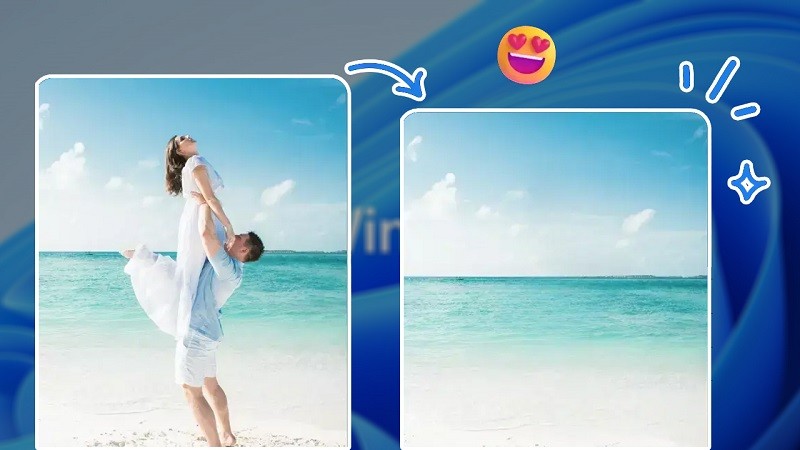 |
في نظام التشغيل Windows 11، لا تحتاج إلى استخدام أي موقع ويب أو تطبيق تابع لجهة خارجية لحذف الكائنات، ولكن يمكنك تحريرها مباشرةً باستخدام محرر تطبيق الصور الافتراضي على جهاز الكمبيوتر الخاص بك. فيما يلي تعليمات مفصلة حول كيفية إزالة الكائنات الإضافية في الصور على نظام التشغيل Windows 11، اتبعها.
الخطوة 1: إذا كانت صورتك تحتوي على الكثير من التفاصيل، فافتحها باستخدام عارض الصور الافتراضي على نظام التشغيل Windows. اضغط على أيقونة التحرير في أعلى منتصف الشاشة للوصول إلى محرر الصور.
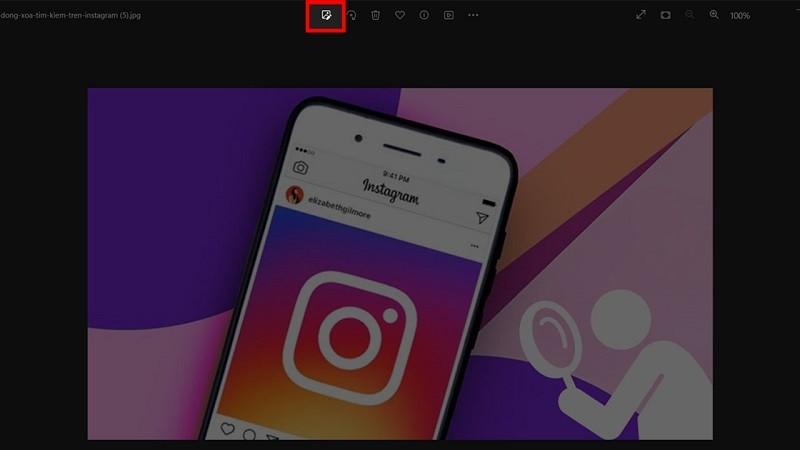 |
الخطوة 2: لإزالة التفاصيل غير الضرورية، حدد "إعادة التنقيح" واضبط حجم التحديد إلى مستوى معقول. عند اختيار اختيار معتدل ستتمكن من الحصول على نتيجة أفضل، لا تختاره كبيرًا جدًا أو صغيرًا جدًا.
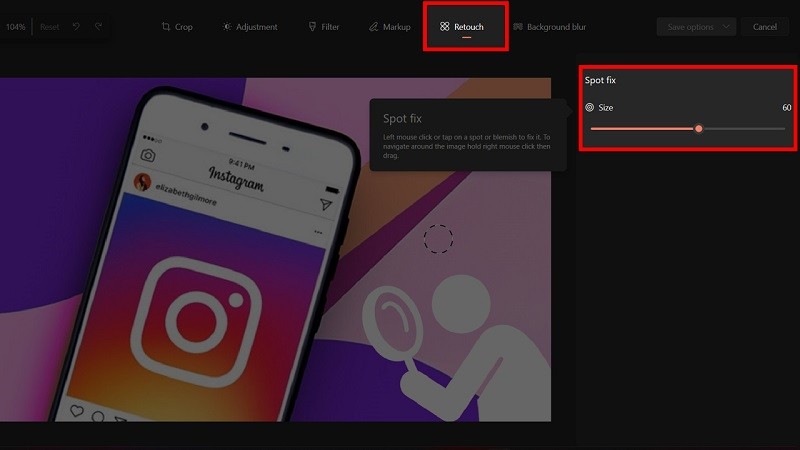 |
الخطوة 3: أخيرًا، استخدم الماوس لتعديل أي بقع وتفاصيل غير مرغوب فيها في صورتك. سيقوم النظام بتحسينه وحذفه تلقائيًا. بعد التحرير، قم بحفظ صورتك بالضغط على زر خيار الحفظ الموجود في الزاوية اليمنى العليا من الشاشة.
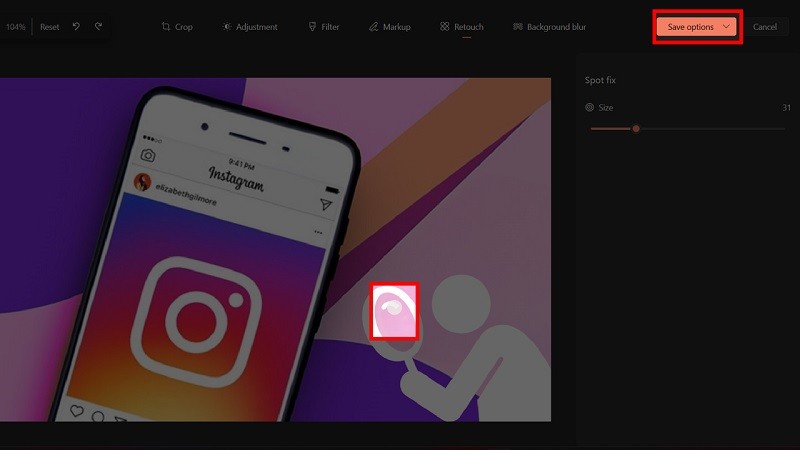 |
ما سبق هو دليل حول كيفية إزالة الكائنات الإضافية في الصور على نظام التشغيل Windows 11 بسرعة كبيرة. أتمنى لك النجاح والحصول على المزيد من الصور الجميلة.
[إعلان 2]
مصدر



![[صورة] لحظة رفع هاري كين كأس الدوري الألماني لأول مرة](https://vphoto.vietnam.vn/thumb/1200x675/vietnam/resource/IMAGE/2025/5/11/68e4a433c079457b9e84dd4b9fa694fe)

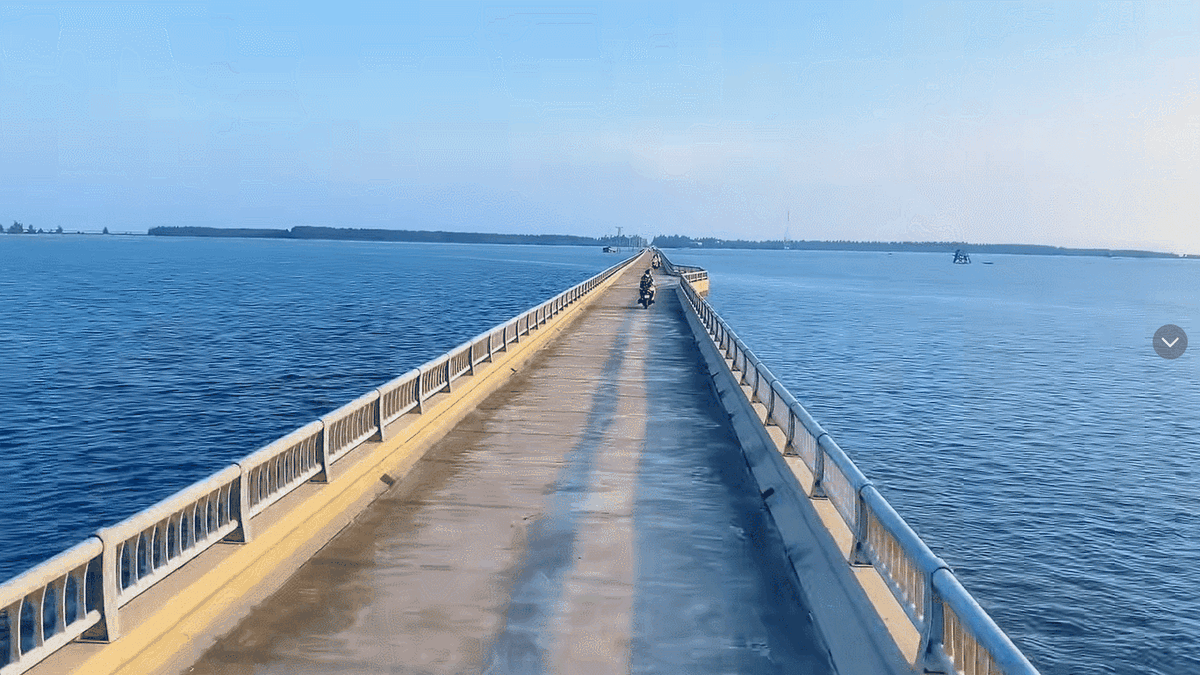
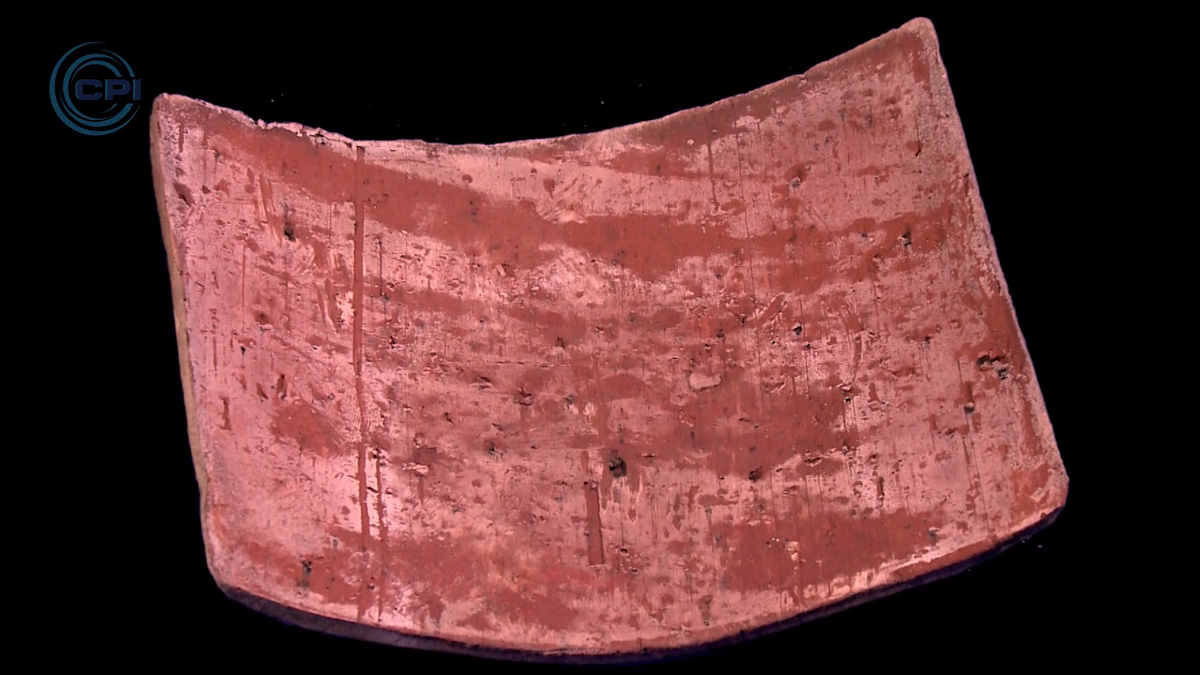












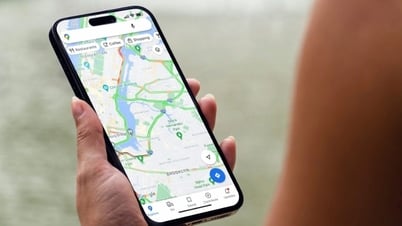






































































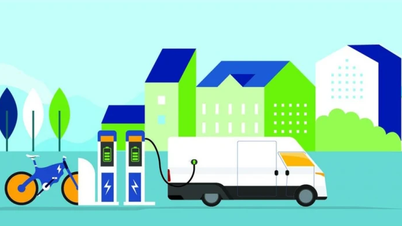












تعليق (0)